Wie man SKype Kontakte löscht [2025]
Hast du zu viele Kontakte in Skype, die du nicht mehr brauchst? Viele Menschen nutzen Skype, um in Kontakt zu bleiben, aber eine überfüllte Kontaktliste kann ganz schön unübersichtlich werden.
Vielleicht möchtest du inaktive Kontakte entfernen oder deine Liste aufräumen, um alles einfacher zu machen. Wenn du dir nicht sicher bist, wie das geht, keine Sorge, dieser Artikel zeigt dir Schritt für Schritt, wie man Kontakte in Skype löscht.
Ob am Telefon oder am Computer, hier erfährst du, wie du deine Kontakte in Skype verwaltest und deine Liste auf einfache Weise organisierst.
Teil 1. Skype-Kontakte einzeln löschen
Wenn du nur ein paar bestimmte Kontakte entfernen möchtest, kannst du sie einzeln löschen. Der Vorgang ist einfach und funktioniert etwas anders, je nachdem, ob du Skype auf deinem Telefon oder deinem Desktop verwendest.
Folge diesen einfachen Schritten, um deine Kontaktliste zu bereinigen.
Auf dem Telefon
Hier ist wie du Skype-Kontakte auf deinem Telefon löschst:
- Methode 1
- Schritt 1. Öffne Skype und klicke dann auf den Reiter Kontakte.
- Schritt 2. Drücke und halte den Kontakt, den du löschen möchtest.
- Schritt 3. Tippe zur Bestätigung auf Kontakt löschen.
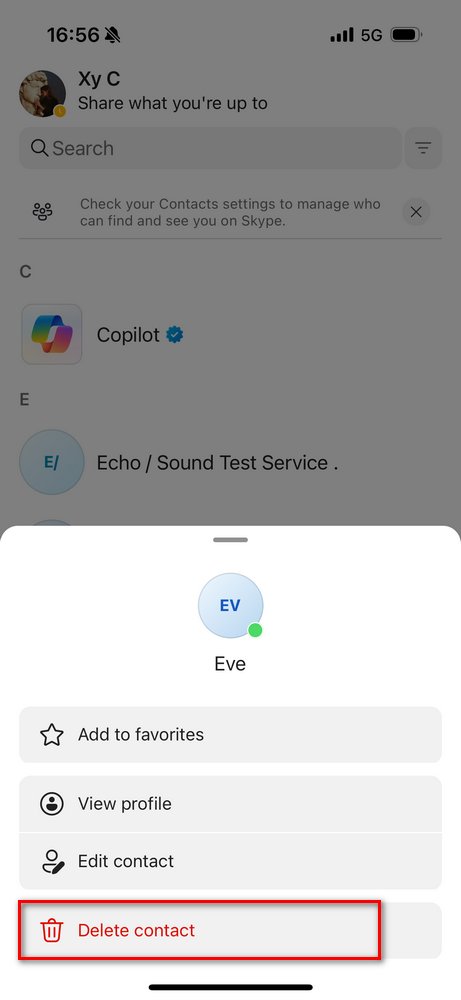
- Methode 2
- Schritt 1. Öffne Skype und dann Kontakte.
- Schritt 2. Tippe auf ein Kontaktprofil, das du löschen möchtest.
- Schritt 3. Tippe in den Optionen auf Kontakt löschen.
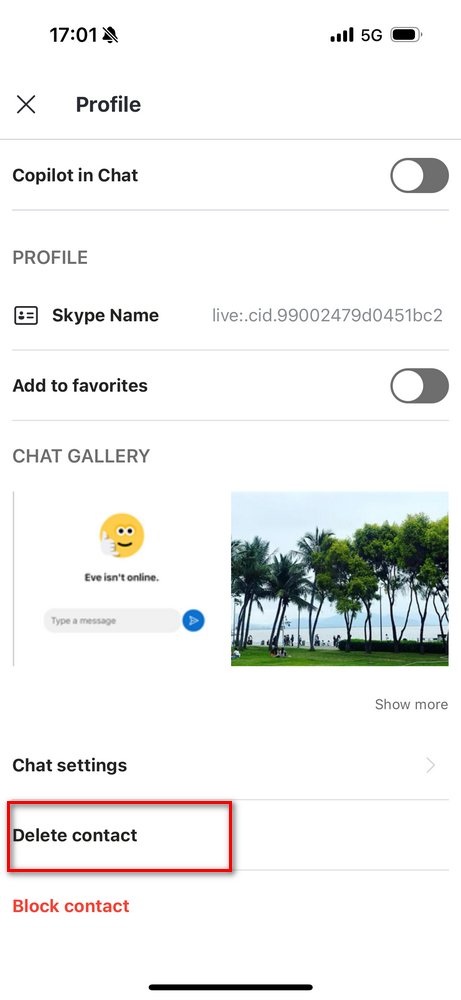
- Methode 3
- Schritt 1. Gehe zur Registerkarte Kontakte und klicke auf den Kontakt, den du löschen möchtest.
- Schritt 2. Tippe auf Kontakt bearbeiten und dann auf das Löschsymbol.
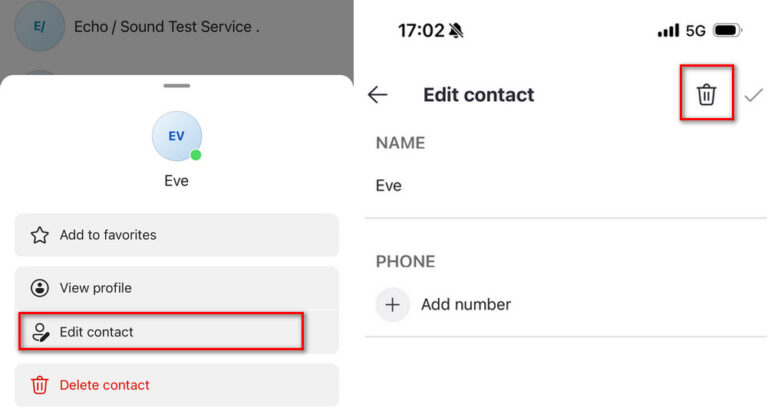
- Methode 4
- Schritt 1. Öffne Skype und klicke dann auf Dein Profil.
- Schritt 2. Einstellungen > Kontakte > Datenschutz.
- Schritt 3. Tippe unter dem Abschnitt PROFIL auf Liste anzeigen.
- Schritt 4. Suche den Kontakt, den du löschen möchtest; tippe auf die drei Punkte neben dem Namen und wähle dann Kontakt löschen.

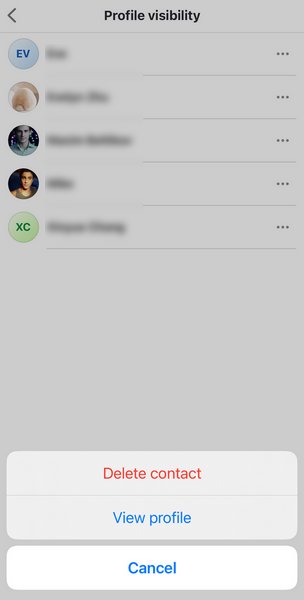
Nur auf dem Desktop
Hier ist wie ich Skype-Kontakte löschen kann:
- Methode 1
- Schritt 1. Öffne Skype und klicke dann auf den Reiter Kontakte.
- Schritt 2. Klicke mit der rechten Maustaste auf den Kontakt, den du entfernen möchtest, und gehe zu Profil.
- Schritt 3. Klicke im Menü auf Kontakt löschen.
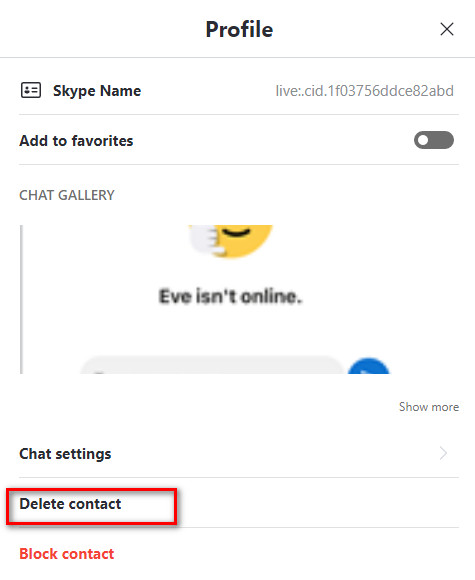
- Methode 2
- Schritt 1. Navigiere zum Reiter Kontakte in Skype, indem du ihn anklickst.
- Schritt 2. Halte die Steuerungstaste (Strg) gedrückt und wähle alle Kontakte aus, die du löschen möchtest.
- Schritt 3. Um alle auf einmal zu löschen, klicke mit der rechten Maustaste und wähle Kontakte löschen.
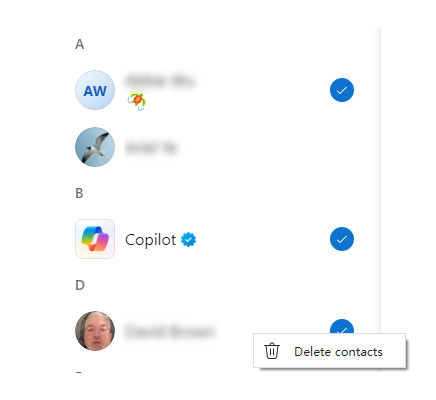
- Methode 3
- Schritt 1. Öffne die Registerkarte Kontakte und wähle die Person aus, die du löschen möchtest.
- Schritt 2. Klicke mit der rechten Maustaste auf den Kontakt und wähle dann Kontakt bearbeiten.
- Schritt 3. Um sie zu löschen, wähle Aus der Kontaktliste entfernen.
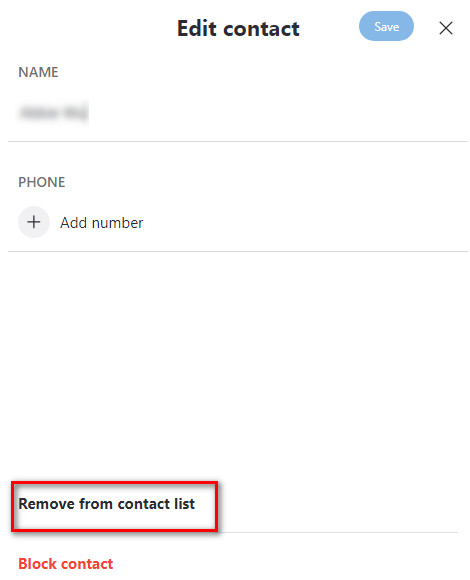
Auf diese Weise kann man je nach Bedarf unerwünschte Kontakte einzeln oder massenhaft entfernen, indem man diese Schritte befolgt.
Teil 2. Alle Skype-Kontakte mit einem Klick löschen
Wenn die Kontaktliste überfüllt ist, bietet Skype auch die Möglichkeit, zahlreiche Kontakte schnell von einem Computer aus zu löschen. Bei Telefonen ist das vielleicht nicht möglich, aber bei Desktops funktioniert diese Funktion perfekt. Die Schritte dafür sind hier wie folgt beschrieben:
Bulk-Löschung mit Umschalttaste
- Schritt 1. Öffne Skype mit deinem Computer-Browser und klicke auf den Reiter Kontakte.
- Schritt 2. Drücke und halte die Umschalttaste auf deiner Tastatur.
- Schritt 3. Klicke auf den ersten Kontakt, den du löschen willst.
- Schritt 4. Während du die Umschalttaste gedrückt hältst, klicke auf den letzten Kontakt in der Liste.
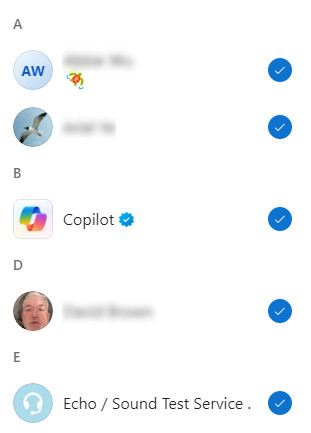
Damit werden alle Kontakte zwischen dem ersten und dem letzten, den du angeklickt hast, markiert. Wenn du zum Beispiel den ersten und den 15. Kontakt auswählst, werden alle 15 Kontakte hervorgehoben.
- Schritt 5. Klicke mit der rechten Maustaste auf den markierten Bereich, sobald deine gewünschten Kontakte ausgewählt sind.
- Schritt 6. Klicke im Menü auf Kontakte löschen. Bestätige die Aktion, wenn du dazu aufgefordert wirst, und alle ausgewählten Kontakte werden entfernt.
Auf diese Weise kannst du eine Reihe von Kontakten auf einmal löschen und sparst Zeit und Mühe.
Teil 3. Was sind die Alternativen zum Löschen von Kontakten in Skype?
Wenn du dir nicht sicher bist, ob du einen Kontakt für immer löschen willst, gibt es andere Möglichkeiten, ihn zu verwalten, ohne ihn aus deiner Liste zu entfernen. Eine der hilfreichen Alternativen ist die Option, Unterhaltungen auszublenden.
Damit bleibt deine Kontaktliste sauber und du kannst dich später bei Bedarf wieder mit dieser Person verbinden.
So kannst du Unterhaltungen ausblenden und wieder einblenden, egal ob du ein Telefon oder einen Computer benutzt:
Gespräche ausblenden
- Am Telefon:
- Schritt 1. Öffne Skype und gehe dann zu Chats.
- Schritt 2. Drücke auf den gewünschten Chat, den du ausblenden willst, und halte ihn gedrückt.
- Schritt 3. Wähle in den Optionen die Option Gespräch ausblenden.
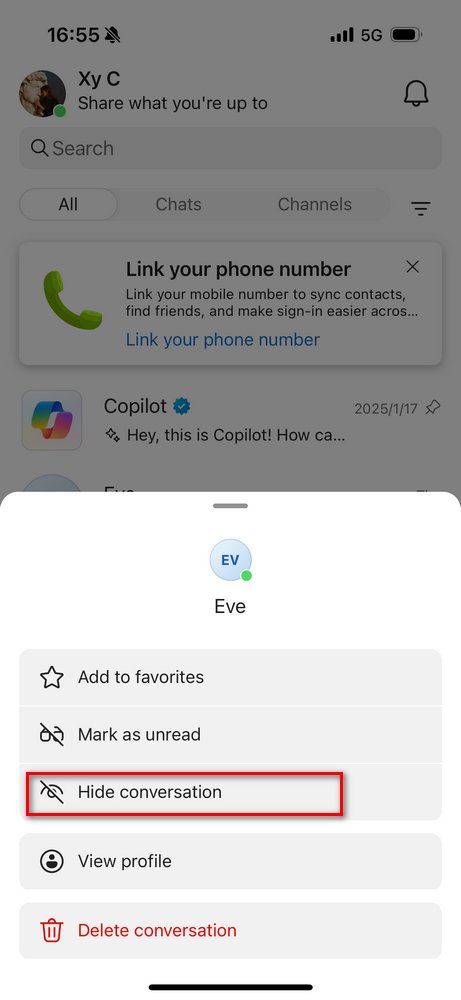
- Am Computer:
- Schritt 1. Öffne Skype und klicke auf den Reiter Kontakte.
- Schritt 2. Klicke mit der rechten Maustaste auf einen beliebigen Kontakt, den du verwalten möchtest.
- Schritt 3. Tippe auf Profil anzeigen und dann auf Chat-Einstellungen.
- Schritt 4. Klicke auf Konversation ausblenden, um sie aus der Chatliste zu entfernen.
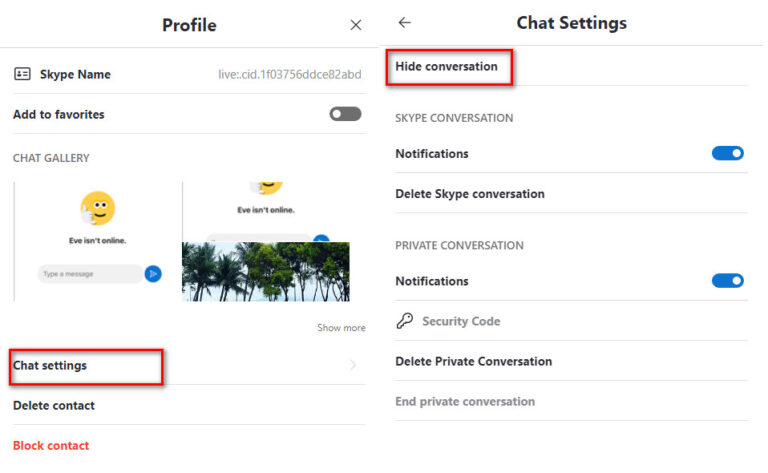
Wenn du es wieder einblenden willst, suche nach seinem Namen > tippe auf sein Profil > Chat-Einstellungen, und Unhide conversation. Das funktioniert sowohl auf dem Handy als auch auf dem Computer.
Mit diesen Optionen kannst du deine Kontakte bereinigen, ohne sie tatsächlich zu löschen. Das lässt Raum für Flexibilität, falls du auf einige dieser versteckten Unterhaltungen zurückgreifen möchtest.
Bonus: Wie du die Skype-Aktivitäten deiner Kinder überwachen kannst
Sorgst du dich um die Sicherheit deiner Kinder, wenn sie Skype benutzen? Dank der AirDroid-Kindersicherung kannst du ihre Aktivitäten ganz einfach überwachen und verwalten. Mit diesem leistungsstarken Tool kannst du ihre Skype-Nachrichten synchronisieren und hast die Gewissheit, dass ihre Unterhaltungen angemessen und sicher sind.
Mit AirDroid weißt du immer, mit wem sie chatten und kannst sie vor möglichen Gefahren im Internet schützen. Von der Verwaltung der Bildschirmzeit bis zur Überwachung der Interaktionen in den sozialen Medien - mit AirDroid Parental Control findest du eine umfassende Lösung für die Bedürfnisse moderner Eltern.

Abschluss
Das ist also das Löschen von Kontakten in Skype. Du kannst einen Kontakt entfernen, mehrere auf einmal löschen oder sogar die Unterhaltungen ausblenden, um deine Liste übersichtlich zu halten. Du kannst einen Kontakt schnell und einfach wieder hinzufügen, wenn du dich wieder mit ihm verbinden möchtest.
Eltern können auch Tools wie AirDroid Parental Control nutzen, um ihre Kinder bei Skype zu schützen. Mit diesen Tipps kannst du dein Skype-Konto ohne Probleme organisieren.







Antwort schreiben.